如何在 WordPress 网站上安装 SSL 证书
已发表: 2023-04-19安装 SSL 证书不是一个困难的过程。 它曾经是,但现在不是了。
在线教程的数量很容易让人不知所措,尤其是当每个教程似乎都在谈论一个完全不同的过程时。 说实话,很多都已经过时了,遵循这些说明最终会浪费你很多时间。
从不畏惧。 在本文中,我们将向您展示如何将 SSL 添加到 WordPress 网站。 最好的部分是您不需要了解编程。
网站安全至关重要,但并不一定很困难。 因为你在这里,所以你关心安全。 安装最好的安全插件并保护您的访客。
1、什么是SSL?
安全套接字层,通常称为 SSL,是负责任的网站所有者使用的一种安全协议,用于加密进出您网站的所有通信。 当 SSL 安装在 Web 服务器上时,访问者会在您网站的 URL 旁边看到一个令人安心的锁。

更重要的问题是,为什么要加密进出我网站的所有通信? 简而言之,这是因为您想保护访问者的信息不被黑客窃取。 信用卡详细信息、用户名和密码以及个人身份信息等信息。 简而言之,敏感的东西。
还有重要的隐私和安全角度。 我们将在下面更详细地介绍这些内容。
2.如何在WordPress中安装SSL证书?
几年前,在您的网站上设置 SSL 是一件非常麻烦的事情。 幸运的是,自 Let's Encrypt 出现以来,情况发生了翻天覆地的变化。
Let's Encrypt 使每个网站都可以免费获得 SSL 证书——没有隐藏费用。 最好的部分是大多数主要的网络主机都支持 Let's Encrypt SSL。 他们完成了设置证书的所有艰巨工作,实际上您需要做的就是单击一个按钮。
注意:有不同类型的证书可供选择:域证书或组织或扩展验证证书。 如果您不知道它们是什么,我们在此处介绍了不同类型的 SSL 证书。
我们将向您展示如何在 5 个最流行的 Web 主机上设置 SSL:
- 去吧爸爸
- 蓝主机
- 地盘
- 主机鳄鱼
- 云路
重要提示:在进行任何更改之前,请完整备份您的站点。 最微小的事情都会使您的网站无法访问,我们的想法是让您的网站对访问者来说更安全; 不要完全把它从他们身边拿走。
> GoDaddy
如果您订阅了 GoDaddy 的托管主机计划,则会自动在您的网站上安装 SSL 证书。 但如果您订阅了其他计划,则需要购买证书并进行安装。
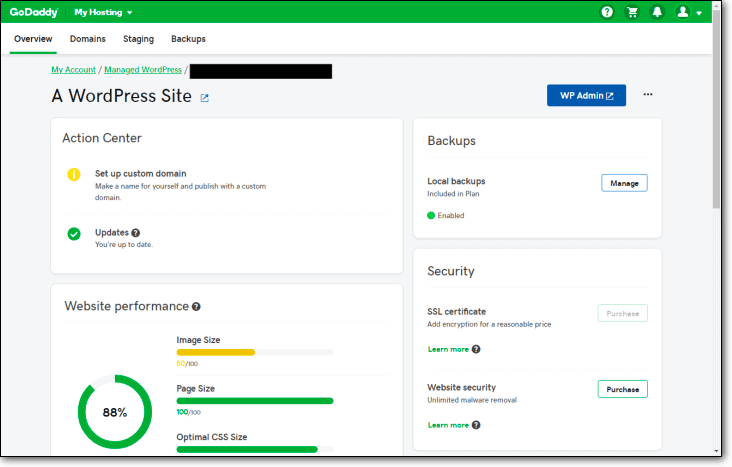
就是这样:
第 1 步:申请证书:购买后,您需要从此处为您的域申请证书。
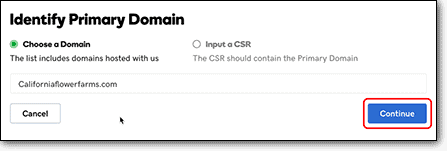
第 2 步:验证域所有权:如果您想安装一个简单的域证书,GoDaddy 将向您的电子邮件地址发送一个链接。
对于其他类型的证书,GoDaddy 将验证您的身份。 您需要发送文件,GoDaddy 团队的成员将与您联系以进行验证。 更多关于这里。
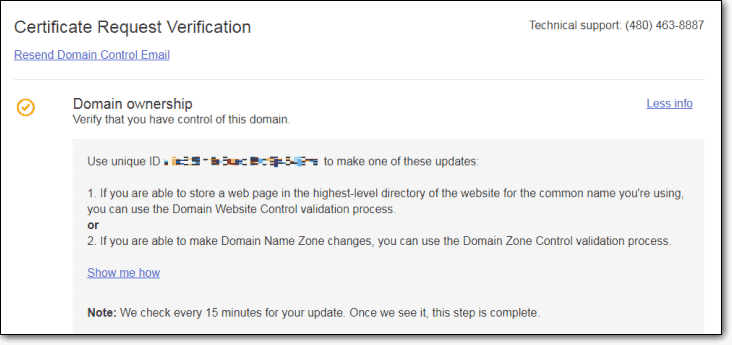
第 3 步:下载 SSL 证书:转到您的 GoDaddy产品页面并导航至SSL 证书>管理,然后单击下载证书。
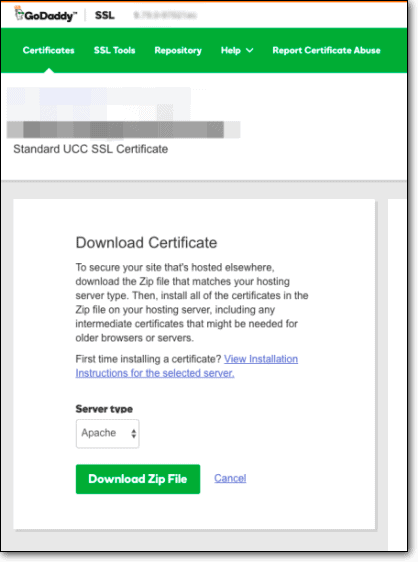
第 4 步:安装 SSL 证书:要安装证书,您需要确定您的网站托管在哪种类型的服务器上。 转到您的产品页面并导航至Web Hosting 。
将 SSL 添加到 WordPress 的步骤因服务器而异。 请参阅本指南以确定并获取适用于您的服务器的正确说明。
旁注:如果要安装第三方 SSL 证书,请从您选择的任何机构下载证书,然后按原样执行步骤 3。
> 蓝主机
Bluehost 为其所有托管服务提供商提供免费域证书。 在大多数情况下,它会自动启用。 如果没有,那么手动操作很简单:
第 1 步:登录您的主机帐户,然后转到“我的网站” 。
第 2 步:选择您的域并单击管理站点。
第 3 步:转到安全并打开免费 SSL 证书。
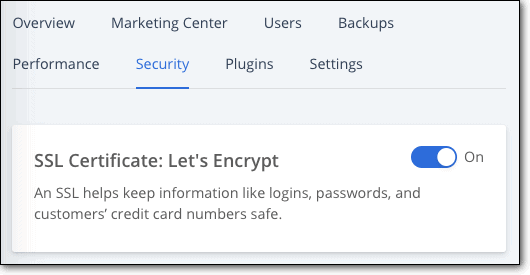
如果您想要组织或扩展验证证书,每年需要花费 49.99 美元。 在这种情况下,Bluehost 的 SSL 安全团队将帮助您安装证书。 我们在下面有一个部分来解释您何时应该选择什么。
您可能想要安装第三方证书,您可以手动安装。 让我们引导您完成这些步骤:
第 1 步:从第三方 SSL 机构下载证书。
第 2 步:打开您的主机帐户,转到cPanel。
第 3 步:打开SSL/TLS并单击生成、查看、上传或删除 SSL 证书。

第 4 步:在上传新证书部分下,上传证书。
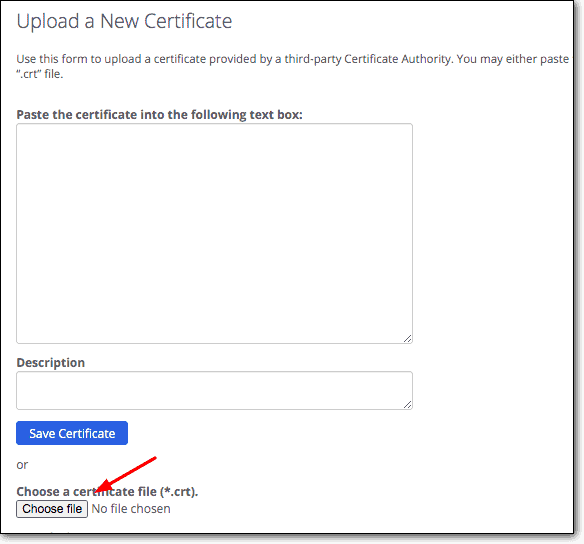
第 5 步:现在,返回 SSL/TLS 页面并打开Manage SSL Sites 。
第 6 步:单击浏览证书。 所有已安装的证书都显示在这里。 选择刚刚安装的证书。 这将自动填充证书的字段。

第 7 步:向下滚动到页面底部,然后点击Install Certificate 。 您会看到一个弹出窗口,告诉您证书已成功安装。
证书需要几个小时才能反映在您的网站上。
> 场地场地
SiteGround 为其所有托管计划提供免费域证书。 要启用它,您需要:
第 1 步:转到 SiteGround 仪表板上的网站。
第 2 步:导航到站点工具 > 安全 > SSL 管理器。
第 3 步:选择域并单击选择 SSL 。
第 4 步:从下拉菜单中选择Let's Encrypt 。 单击获取。
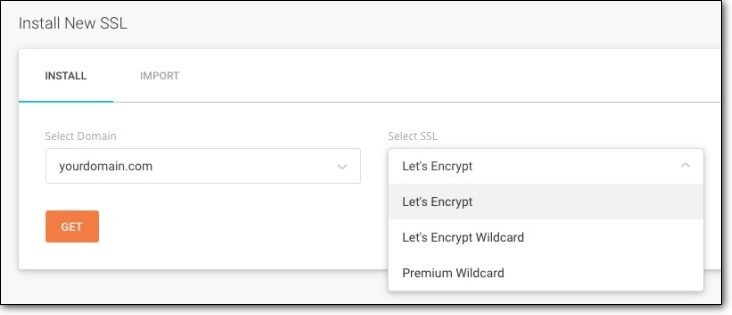
要安装通配符证书,您首先需要订购它,然后按照本指南进行操作。
不幸的是,您没有升级到组织或扩展验证证书的选项,但您可以从第三方 SSL 授权机构导入它们。 我们将在下面的部分中讨论通配符证书和其他类型。
> Hostgator
您将获得包含所有 Hostgator 计划的免费 SSL 证书。 但是您可以选择升级到扩展验证证书或通配符或多域证书。
第 1 步:要启用证书,您需要转到cPanel > SSL Certificates 。
第 2 步:选择要保护的域。
第 3 步:选择证书类型:域或扩展验证或通配符或多域证书。
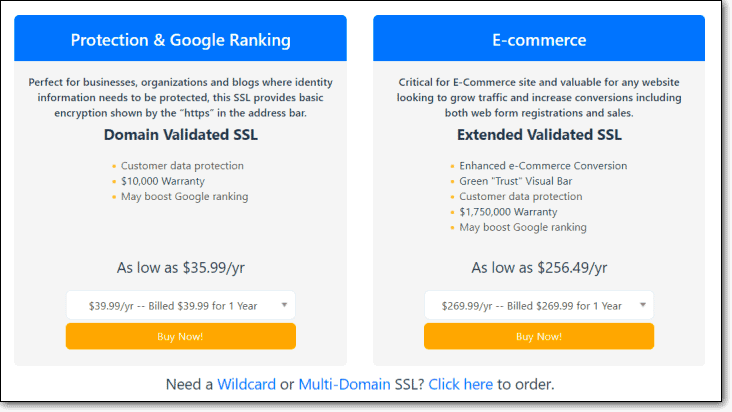
> 云道
无论您使用哪种 Cloudways 托管计划,您都将获得免费的 SSL 证书。 你必须手动启用它。
就是这样:
第 1 步:登录您的仪表板并转到Servers 。
第 2 步:导航至www > application > Application Management > SSL Certificates 。
第 3 步:选择Let's Encrypt ,然后输入您的电子邮件地址和域名。 单击安装证书。
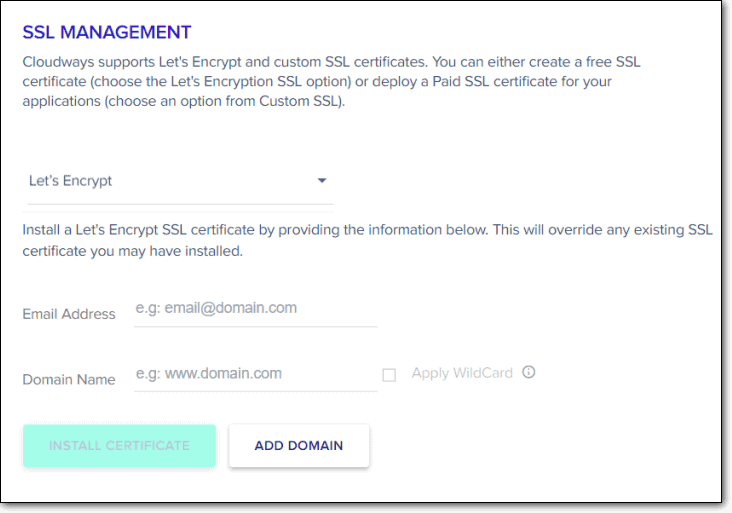
但是,假设您想使用第三方证书。 这是有关如何安装它的指南。
重要提示:如果您的网站不在上述任何网络主机上,请使用下面的 cPanel 指南安装 SSL 证书。 如果您的虚拟主机不提供 cPanel 来帮助您管理您的网站,请与他们联系以获取有关安装过程的指南。
以下是有关如何将 SSL 添加到 WordPress cPanel 的指南。
> 控制面板
要通过 cPanel 添加 SSL 证书,您需要先购买它。 在开始安装之前,请确保已将证书下载到本地计算机上。
第 1 步:登录您的虚拟主机帐户并导航至cPanel > SSL/TLS > Generate, view, upload, or delete SSL certificates 。

第 2 步:在下一页上,您会看到名为上传新证书的部分。 这是您需要上传新证书的地方。
您可以上传整个文件或粘贴证书的内容。
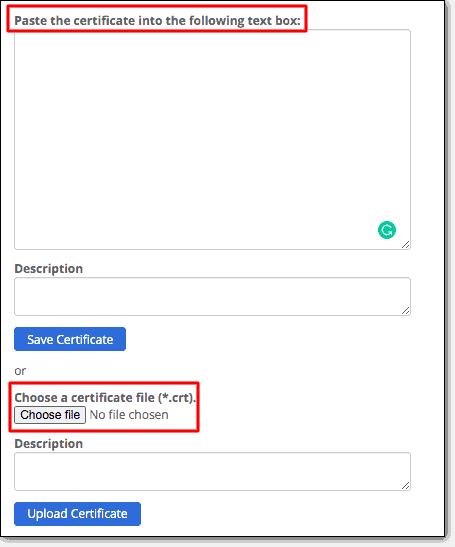

第 4 步:现在,返回上一页并打开Manage SSL Sites 。 然后选择浏览证书。
它会向您显示服务器上安装的所有证书,包括您刚刚上传的证书。
第五步:选择刚刚安装的证书。 然后点击使用证书。

第 6 步:现在,只需向下滚动并单击Install Certificate 。
几秒钟内,您将收到一个弹出通知,告诉您证书已成功安装。
3.不同类型的SSL证书
SSL 证书可以根据站点数量和它们提供的验证进行分类。
通常情况下,域验证证书就足够了,但了解所有可用选项,然后为您的网站选择最合适的 SSL 证书是值得的。
→基于验证的分类
我们已经确定 SSL 证书用于验证您的网站是否合法以及您是否是该网站的合法所有者。
SSL 证书可以提供 3 种不同类型的验证,它与您所需的验证级别直接相关:
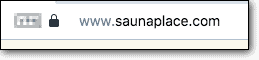
我。 域验证 (DV):在这里,您只需要证明您可以控制该网站。 电子邮件验证就足够了。

二. 组织验证 (OV):要获得此证书,您需要验证您是网站的所有者。 证书颁发机构将通过请求 SSL 证书时提供的信息与您联系。

三. 扩展验证 (EV):颁发机构在颁发此证书之前会竭尽全力。 他们首先确保您的网站所代表的组织是合法的。 然后,他们验证所有权并最终联系企业主以确认已以他们的名义申请了 SSL 证书。
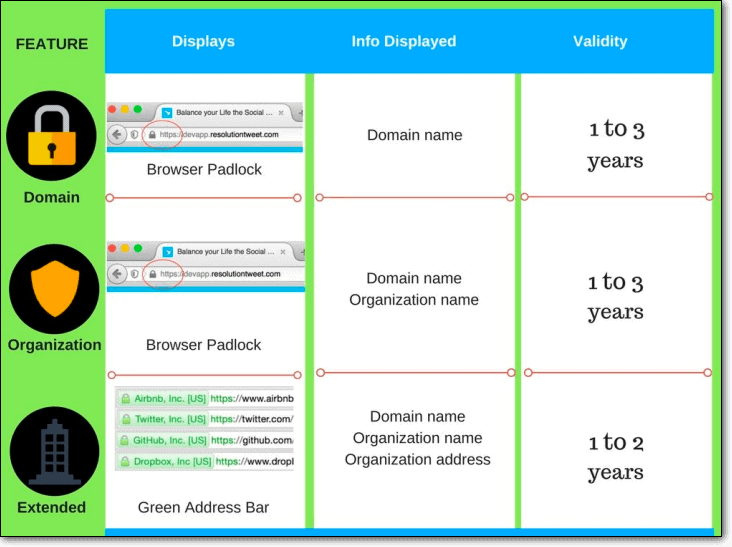
→ 根据网站数量分类
我。 单身:不言而喻; 这种类型的证书用于单个域。
二. 通配符:不太明显,此证书用于具有多个子域的网站。
三. 多域:也称为统一证书或主题备用名称 (SAN),最多可为 100 个域购买此类证书。 关键是通过一次购买多个证书来节省金钱和时间。 也就是说,域必须位于单个服务器上。
如果您要管理多个网站,跟踪每次更新和续订可能会非常乏味,更不用说压力了。 试一试 WPRemote,将所有网站管理任务本地化到一个方便的仪表板中。
4. 什么类型的证书最适合您的网站?
找出您需要的证书可能看起来很难,但请相信我们,它并不像您想的那么难。
为了使事情变得更容易,我们会告诉您哪种方式最适合哪种类型的业务。
- 对于银行、金融机构和大型国际零售或电子商务品牌,企业验证证书是最佳选择。 这些证书侧重于可见性,鼓励访客之间的信任。
- 对于收集个人信息用于营销的中型零售品牌,组织验证是最佳选择。
- 对于只收集浏览习惯和电子邮件信息的小型企业,域验证就可以正常工作。
虽然组织和企业验证需要比域更多的验证,但从表面上看,它们看起来是一样的。
无论您选择哪种 SSL 证书,网站安全都不止于此。 加密是一个好的开始,但它只是一个开始。 为了给您的访客最安全的体验,您需要一个功能齐全的安全套件。
获取第三方证书
您可以独立于您的网络托管服务商获得免费的域验证 SSL 证书。 有两种主要方法可以做到这一点。
> 云耀斑
1. 在 Cloudflare 上创建一个帐户。
2. 然后,添加要安装证书的网站。
3. 在下一步中,确保选择免费计划。
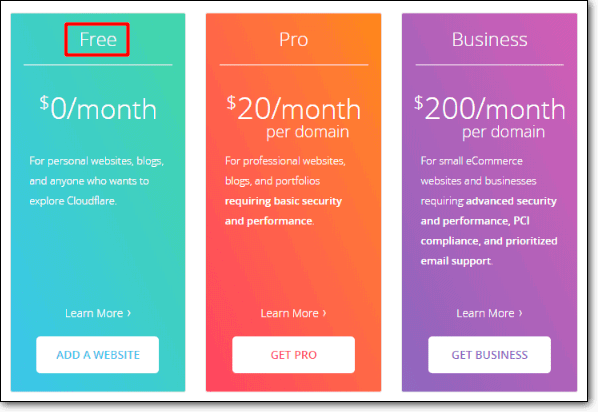
4. 此时您将被要求更新您的 NameServers 。 Cloudflare 将为您提供一组新的名称服务器。 您需要登录到您的托管帐户并将旧名称服务器替换为新名称服务器。
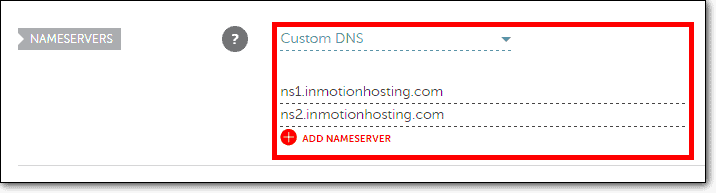
5. 切换回您的 Cloudflare 帐户,然后单击继续。
就是这样! 免费的 SSL 证书将添加到您的网站。 但是,证书最多需要 24 小时才能开始反映在您的网站上。
> 让我们加密
如果您倾向于技术,那么您会选择 Let's Encrypt。 要遵循指南,您需要熟悉使用命令行。
注意:请记住,您只能免费获得域验证级别的 SSL 证书。 在大多数情况下,这足以满足您的目的。
> 证书颁发机构
如果您确实需要基本 SSL 证书以外的东西,您可以从受信任的机构购买一个。 这与任何其他数字产品非常相似,因为当局将提供定期更新和支持。 以下是一些值得信赖的权威机构:
- 科莫多
- 数字证书
- 地理信托
- 全球标志
- 快速SSL
除了您的虚拟主机提供的股票期权之外,选择解决方案的原因有很多。 想一想,如果您想要一个独立于您的网络主机的 SSL 证书,那么您也应该探索其他安全选项,例如 MalCare。
5.安装SSL证书后做什么?
安装 SSL 证书只是工作的一半。 您需要确保证书已正确安装在您的所有帖子和页面上。
希望您听取了我们的建议并采用了我们在本指南顶部建议的备份。 同样,在继续执行本节中的任何步骤(或我们链接到的文章中)之前,请务必再做一次备份。 是的,这是必要的痛苦,但你不想拥有那个安全网吗?
或者,安装我们的插件 BlogVault。 每天自动备份,一键式添加仅保存上次备份更改的备份。
>在您的整个网站上强制使用 HTTPS
要在整个站点上强制使用 SSL,您需要执行以下步骤:
- 在您的 WordPress 仪表板上更改您网站的地址。
- 在您的托管服务器上插入一段代码。
有一些插件可以帮助您做到这两点。 这是有关如何在 WordPress 上强制使用 HTTPS 的完整指南。
>更新 Google Analytics、Google Search Console 和其他网络服务
安装 SSL 证书后,您站点的 URL 更改为 https://
Google Analytics 和 Search Console 认为这是一个不同的 URL。 除非您将新 URL 添加到 Analytics 和 Console 中,否则 Google 不会开始跟踪您的网站。
像 Yoast 这样的 SEO 插件应该会自动生成一个新的站点地图。 但如果他们不这样做,那么您将不得不手动生成它。
在我们的 HTTPS 到 HTTP WordPress 文章中,我们涵盖了您需要更新网站 URL 的所有网络服务。
重要提示: SSL 证书的有效期在 12 到 36 个月之间。 当您拥有的那个到期时,您需要更新它。 您的虚拟主机或证书颁发机构可能会为您提供自动续订证书的选项,但保持其有效性很重要。
6.为什么需要安装SSL证书?
如果您经营的是电子商务商店,信息安全就更为明显; 并且往往更受期待。 人们在您的网站上进行交易,您希望确保您的客户获得尽可能安全的体验。 您不希望他们的个人信息被黑客泄露。
但是假设您没有运行电子商务网站。 您运行的是一个没有任何交易活动的常规站点。 此类网站是否需要 SSL?
是的。 就在这里。
在这些情况下对加密的需求以及 SSL 的需求更加微妙。 这里有两个方面需要考虑:安全和隐私。
此外,最好的安全性应该始终是您网站的经验法则。 在分析了 1000 多个网站之后,我们知道了黑客获得对您网站的控制权的令人惊讶和意想不到的方式。 注册 MalCare,并在安全的同时注册,让您高枕无忧。
让我们首先介绍安全性。
每次登录 WordPress 网站发布文章或查看评论时,您都会将用户名和密码发送到该网站。 这些信息在互联网上公开传递,任何监视流量的人都可以读取到这些信息。 虽然窥探并不简单,但当您使用公共 wifi 时(例如咖啡店中的 wifi),它会非常简单。
通过使用 SSL 或加密数据,您可以确保您的密码不被泄露。
好吧,那么隐私呢?
加密通信以保护密码相当容易理解,尤其是在当今时代。 隐私最近越来越受到重视,这是有充分理由的。
每当有人访问您网站上的页面时,他们都在分享他们生活的一个方面。 如果您的网站是关于健康相关主题的,则此信息非常敏感。 有很多类似的用例,它们跨越不同的行业。
也许我们的网站看起来并不那么重要,而且这些信息可能看起来微不足道——至少表面上是这样。 但事实并非如此。 孤立地看,信息可能微不足道,但结合其他跟踪因素,每一点信息都可以非常暴露个人。
因此,通过使用 SSL,您可以确保您网站的所有访问者的隐私。
Google 希望您使用 SSL
不那么无私的一点是,谷歌在过去几年一直在积极推广 SSL,这一点很重要。 早在 2018 年 7 月,他们就宣布他们希望为用户打造一个更安全的网络空间。 考虑到这一点,他们强制使用 SSL 证书。 因此,它们会显示警告以指示网站何时不受 SSL 保护。
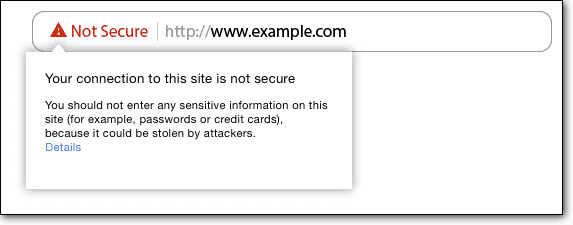
谷歌还在其排名算法中添加了 SSL 作为信号。 因此,不安全的网站将因未在搜索结果中排名而受到 Google 的惩罚。
底线是您需要一个 SSL 证书。 没有充分的理由不买一个。
7.接下来呢?
恭喜您成功安装新的 SSL 证书。 也就是说,SSL 证书是网站安全的起点。
黑客可以通过多种方式访问您的 WordPress 网站并最终摧毁它,连同您的品牌声誉和其他重要资产。
MalCare 在您的网站和传入流量之间设置了防火墙,以防止黑客和机器人访问您的网站。 它还每天扫描和监控您的网站。
为确保您的访客 24×7 受到保护,您需要一个全面的安全套件,例如 MalCare。 与专家交谈以了解更多信息!
常问问题
1. 如果您的虚拟主机不提供 SSL 证书怎么办?
如果您的虚拟主机不提供 SSL 证书,您可以从 Comodo、DigiCert、GeoTrust、GlobalSign 和 RapidSSL 等 SSL 机构购买证书; 或者从 Let's Encrypt 免费获得一个。
您将必须手动安装证书。 按照我们关于如何在 WordPress 中安装 SSL 证书的指南进行操作。
2.没有cPanel如何安装SSL?
您可以使用虚拟主机的内部控制面板在没有 cPanel 访问权限的情况下安装 SSL 证书。 并非所有网络主机都提供 cPanel 来帮助客户管理他们的网站。 相反,他们使用自己的自定义托管仪表板。 您可以使用它来安装您的 SSL 证书。
3. SSL 没有出现在登录和管理页面上
如果您的 SSL 没有出现在您的登录和管理页面上,您将需要执行它。 这里有一个指南可以帮助您做到这一点 – 如何在 WordPress 中强制将 HTTP 重定向到 HTTPS
4. 更换虚拟主机时如何处理SSL?
当您更改您的虚拟主机时,您也必须迁移您的 SSL 证书。 如果您使用的是原始网络托管服务商的免费 SSL 证书,它将在迁移到新证书的过程中被删除。 理想情况下,新的虚拟主机将安装他们自己的免费 SSL 证书。
但是,如果您有付费的 SSL 证书,则可以在新主机的服务器上配置相同的证书,这与安装第三方证书的方式相同。
您的新虚拟主机是获得帮助的好地方,因为他们将投资于平稳过渡到他们的服务。
5.如何去除混合内容警告?
您可以通过安装名为 SSL Insecure Content Fixer 的插件从您的网站中删除混合内容警告。 这是一份指南,可帮助您完成该过程。
6.如何在WordPress上安装SSL证书?
要在 WordPress 上安装 SSL 证书,您需要执行我们在此处列出的步骤。 这些步骤相当容易遵循。 但如果您在安装证书时遇到问题,您可以向您的托管服务提供商寻求帮助。
7. 如何在 WordPress GoDaddy 站点中安装 SSL 证书?
要在您的 WordPress GoDaddy 站点上安装 SSL 证书,您需要遵循这些指南。 别担心,如果您需要任何帮助,请向 GoDaddy 技术支持团队寻求帮助。
